win7系统下Excel行列内容转换的应用说明
- 时间:2015年04月19日 15:53:14 来源:魔法猪系统重装大师官网 人气:10899
win7 Excel行列内容,Excel大家都很熟悉,今天小编教大家一个win7 Excel行列内容转换的技巧,让你更好的操控excel。
步骤一、选择需要转换为列的行区域
首先打开相应的工作表,选择需要转为列的行单元格区域,如图所示:
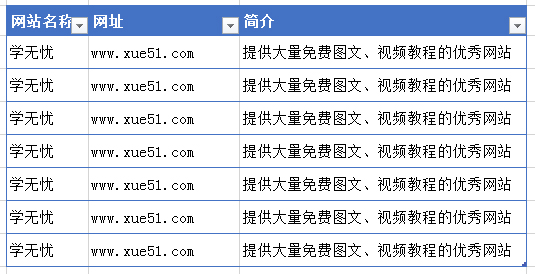
步骤二、复制选中的行内容
切换到“开始”选项卡,在“剪贴板”选项组中单击“复制”按钮,复制选中内容。
步骤三、打开“选择性粘贴”对话框
单击要转换区域的起始单元格并右击,在弹出的快捷菜单中选择“选择性粘贴”命令,如图所示:
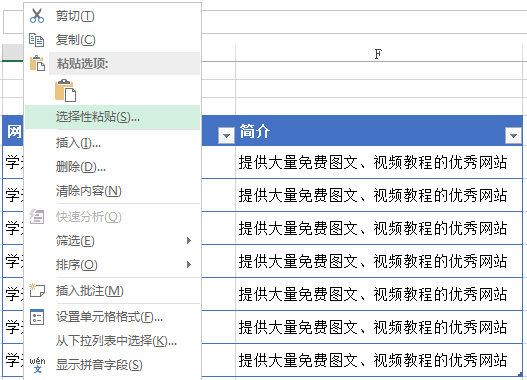
步骤四、进行“转置”设置
这时在打开的“选择性粘贴”对话框中,勾选“转置”复选框后确认即可,如图所示:
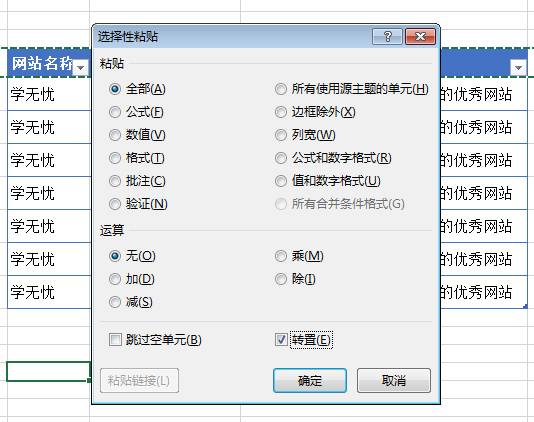
步骤五、查看效果
这时我们可以返回工作表,就可以看到原来的行内容已经转换为列的内容了。
提示:Excel列转换为行
操作方法一样,先复制要转换的列内容,然后采用上面同样的方法进行“选择性粘贴”进行“转置”实现Excel转换行列。
win7 Excel行列内容转换,Excel行列内容转换
上一篇:Win7系统下怎么安装其它语言包
下一篇:安装win7系统后预览窗口模糊怎么修复









